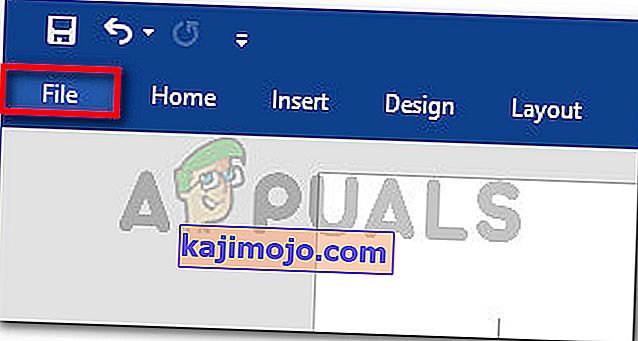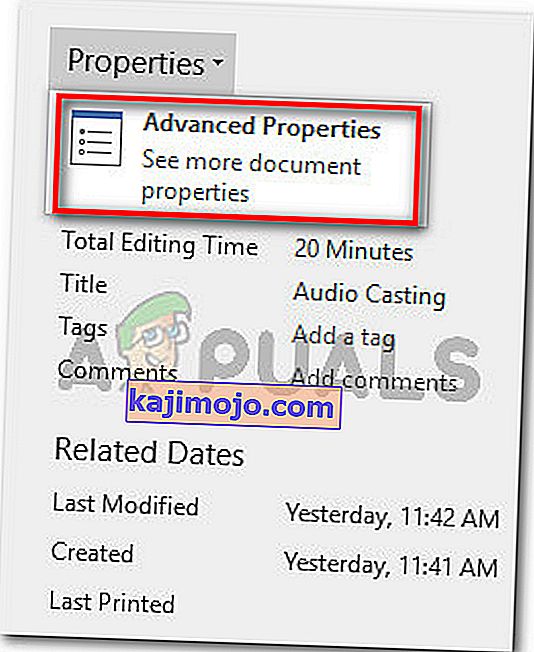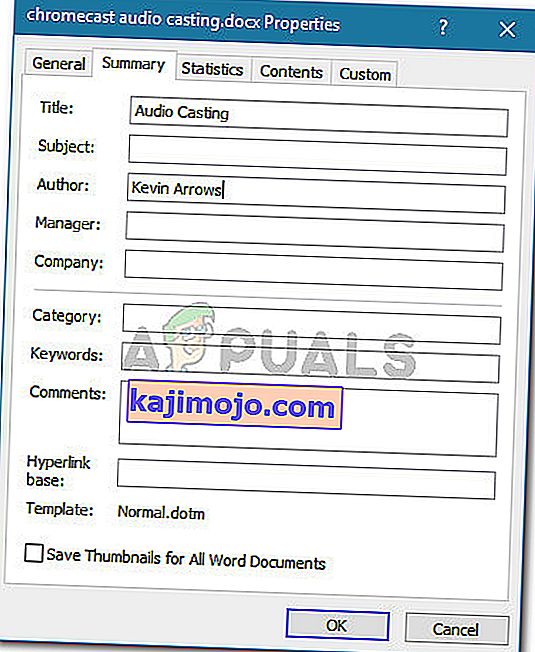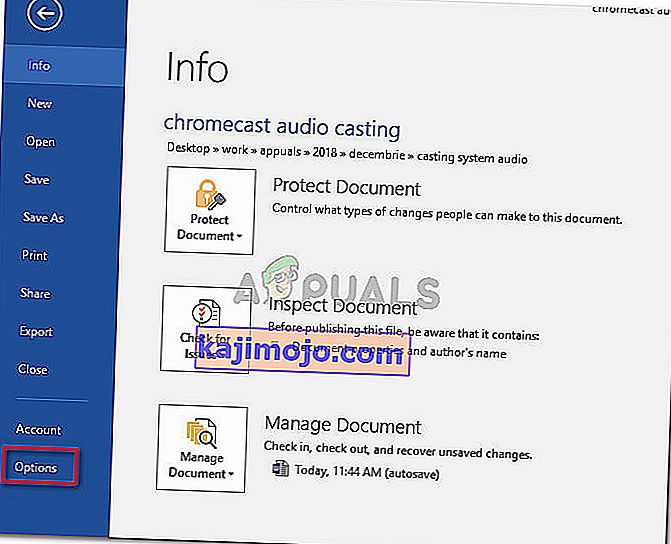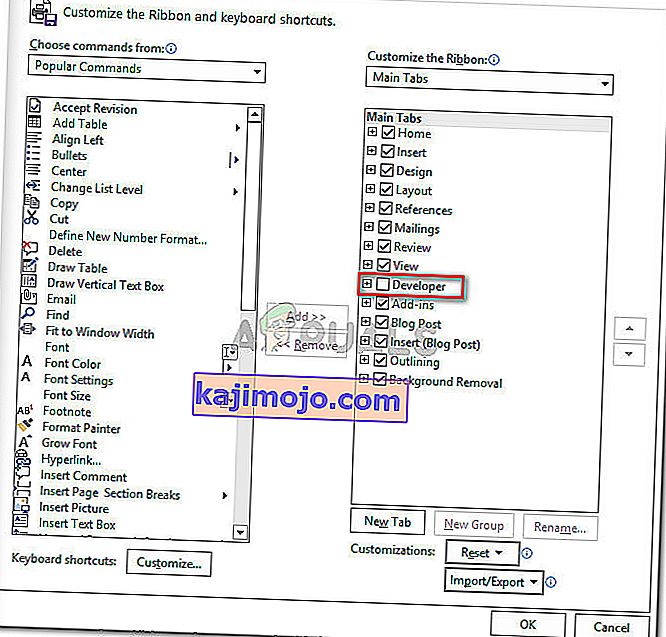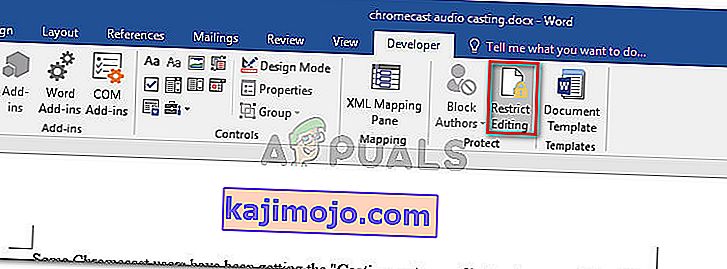Bazı kullanıcıların Word, Excel, Outlook veya başka herhangi bir Office belgesinde herhangi bir metin türünü seçemediği bildiriliyor. Görünüşe göre, sorun belirli bir Windows sürümüne özgü değil ve birden çok Office sürümünde ortaya çıktığı bildiriliyor. Bazı kullanıcılar herhangi bir hata mesajıyla karşılaşmadıklarını bildirse de, bazı kullanıcılar durum çubuğunda (ekranın alt kısmında) aşağıdaki iki hatadan birini gördüklerini bildirirler:
- Seçim kilitli olduğu için bu değişikliğe izin verilmiyor.
- Seçim kilitli olduğu için bu değişikliği yapamazsınız.

'Seçim Kilitli Olduğu İçin Bu Değişikliği Yapamazsınız' hatasına neden olan nedir?
Bu onarım stratejisini çeşitli kullanıcı raporlarına ve sorunu çözmek için kullandıkları onarım stratejilerine bakarak araştırdık. Topladığımıza göre, bu özel sorunu yaratacak birkaç ortak senaryo var:
- Sorun, Office'in deneme sürümünde karşılaşılır - Office'in Deneme sürümlerinin (özellikle eski Office paketlerinde), metin seçme ve değiştirme yeteneği de dahil olmak üzere belirli özellikleri sınırladığı bilinmektedir.
- Belge, değiştirilemeyen meta veriler içeriyor - Belgenin gövdesi görünür meta veriler içeriyorsa, metni değiştirmeye çalışırken bu belirli hatayı görürsünüz. Bu durumda çözüm, meta verileri doğrudan değiştirmektir.
- 'İçerik denetimi silinemez' etkinleştirildi ' - Bu geliştiriciye özel seçenek, bir belgenin belirli öğelerinin silinmesini engeller.
- Microsoft Office etkinleştirilmedi - Bu belirli hata, etkinleştirilmemiş Microsoft Office sürümlerinde de görülebilir. Bir ürün anahtarınız varsa, Office paketinizi etkinleştirin ve sorunun çözülüp çözülmediğine bakın.
- Synergy, Office uygulamalarında tıklama ve sürükleme eylemlerini engelliyor - Synergy kullanıyorsanız, çeşitli Office uygulamalarında içerik seçimini engellemekten uygulama sorumlu olabilir.
- Windows hatası - Görünüşe göre, sorun, belirli bir Office güncellemesi yüklendiğinde ortaya çıkacak bir Windows 7 hatası nedeniyle de ortaya çıkabilir.
Şu anda bu belirli hata mesajını çözmek için mücadele ediyorsanız, bu makale size birkaç sorun giderme adımı sağlayacaktır. Aşağıda, benzer durumdaki diğer kullanıcıların sorunu çözmek için kullandıkları bir yöntem koleksiyonunuz var.
Verimliliği en üst düzeye çıkarmak için, yöntemleri sunuldukları sırayla izleyin. Sonunda, kendi senaryonuzda etkili olan bir yaklaşımla karşılaşmalısınız.
Yöntem 1: Office uygulamasını yeniden başlatma (geçici düzeltme)
Aynı sorunla karşılaşan birkaç kullanıcı, Office uygulamasını yeniden başlatıp aynı dosyayı tekrar açtıklarında, kendileri için sorunun bir süre ortadan kalktığını bildirdi.
Ancak, bu düzeltmeyi deneyen etkilenen kullanıcıların çoğu, bu yöntemin yalnızca uygulama yeniden başlatıldıktan birkaç dakika sonra etkili olduğunu bildiriyor - bundan sonra aynı hata mesajı geri geliyor.
Bunun sorunu bir süreliğine çözen geçici bir düzeltme olduğu gerçeği göz önüne alındığında, kısa süreyi Office belgesinin tüm içeriğini yepyeni bir sayfaya kopyalamak için kullanabilirsiniz. Bu numara sorunu çözmelidir.
Sorun geri gelirse veya daha kalıcı bir düzeltme arıyorsanız, aşağıdaki sonraki yönteme geçin.
Yöntem 2: Synergy'yi güncelleme veya devre dışı bırakma (varsa)
Görünüşe göre Synergy , bu iki hata mesajı varyasyonundan da sorumlu olabilir. Bu davranış, her Microsoft Office uygulamasında sürükleyerek seçme seçeneğini etkin bir şekilde devre dışı bırakan iyi bilinen bir Sinerji hatasının bir parçasıdır.
Şu an itibariyle, Synergy'nin arkasındaki geliştiriciler, v1.8.2 kararlı sürümünün piyasaya sürülmesinden bu yana bu hatayı yamadı. Dolayısıyla, hala bu hata mesajıyla karşılaşıyorsanız ve Synergy'yi yüklediyseniz, sorun giderme kılavuzunuza Synergy'yi mevcut en son sürüme güncelleyerek başlayın.
Bununla birlikte, en son sürüme güncelleme sizin için bir seçenek değilse, diğer kullanıcılar bir Microsoft Office programında seçim yapmaya çalışmadan hemen önce Win tuşuna basarak bu sorunu aşmayı başardılar.
Bu sorunu çözmenin başka bir yolu da, bir Office uygulamasını kullanırken yazılımı devre dışı bırakmak veya tamamen kaldırmaktır.
Bu yöntem kendi senaryonuz için geçerli değilse, aşağıdaki sonraki yönteme geçin.
Yöntem 3: Microsoft FixIt 50123'ü Çalıştırma
Aynı sorunla karşılaşan birkaç kullanıcı, belirli bir Microsoft FixIt çalıştırdıktan sonra sorunun süresiz olarak çözüldüğünü bildirdi. Microsoft FixIt 50123'ü çalıştırdıktan ve bilgisayarı yeniden başlattıktan sonra, sorun bazı durumlarda tamamen ortadan kalktı.
' Seçim kilitli olduğundan bu değişikliğe izin verilmiyor' hatasını çözmek için Microsoft FixIt 50123 aracını çalıştırmayla ilgili hızlı bir kılavuz :
- Microsoft Fixit 50123'ü indirmek için bu bağlantıyı ( burada ) ziyaret edin .
- .Msi yükleyicisini açın ve düzeltmeyi sisteminize yüklemek için ekrandaki komut istemlerini izleyin.

- Kurulum tamamlandığında, bilgisayarınızı yeniden başlatın ve hata mesajının çözülüp çözülmediğine bakın.
Yöntem 4: Belgenin özelliklerini değiştirme
Metninizin tek bir öğesinin (büyük olasılıkla Başlık) düzenlenemez olduğunu fark ederseniz, sorunun büyük olasılıkla dosyanın meta verilerinden kaynaklanması muhtemeldir.
Aynı sorunla karşılaşan birkaç kullanıcı, belgenin özelliklerine gidip başlığı oradan değiştirerek sorunu çözebildiklerini bildirdi. İşte bunun nasıl yapılacağına dair hızlı bir kılavuz:
- Hatayı görüntüleyen programda belgeyi açın.
- Tıklayın Dosyadan gelen Şerit üstündeki çubukta.
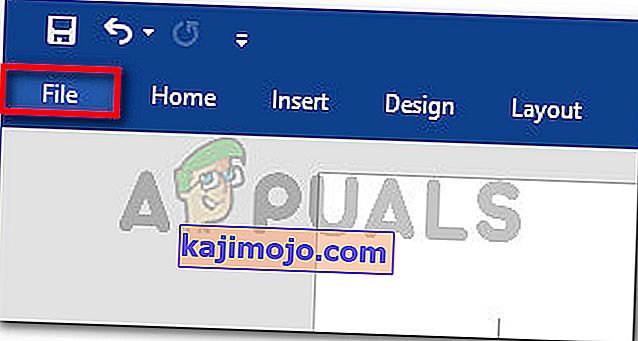
- Soldaki menüden Bilgi'ye tıklayın , ardından sağ tarafa geçin. Orada, Özellikler ile ilişkili açılır menüyü tıklayın ve Gelişmiş Menü'yü seçin .
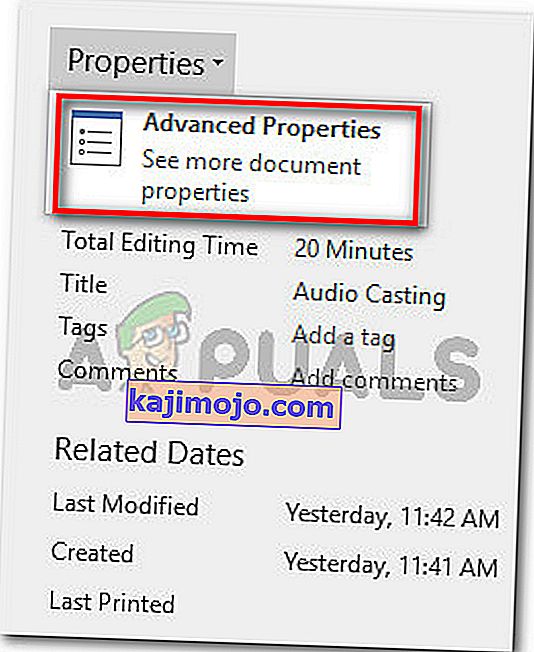
- In Gelişmiş Özellikler menüsüne gidin Özet sekmesi ve değiştirmek Başlık, Konu Gerekirse başka ne meta veya. Değişiklikleri kaydetmek için Tamam'a basmayı unutmayın .
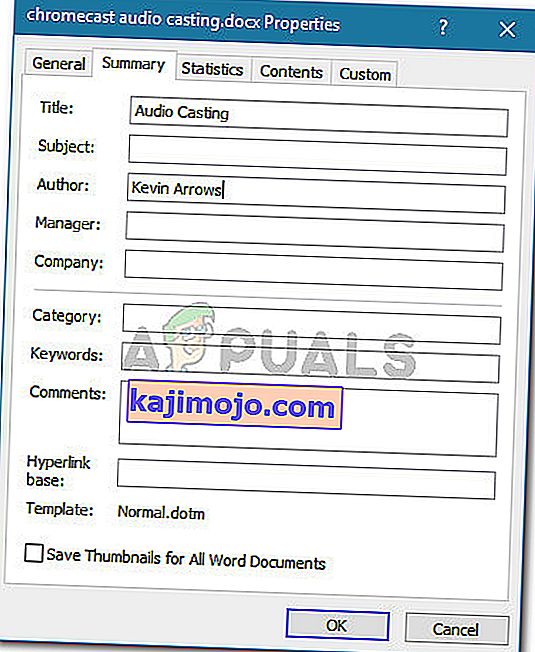
Bu yöntem kendi senaryonuz için geçerli değilse, aşağıdaki sonraki yönteme geçin.
Yöntem 5: Geliştirici sekmesi aracılığıyla 'Düzenlemeyi Kısıtla'yı Devre Dışı Bırakma
Hata mesajının belgenin tek bir öğesinden geldiğini keşfederseniz, sorun söz konusu dosyanın kullanmaya çalıştığı bir şablona bağlı olabilir.
Aynı hata mesajıyla karşılaşan birkaç kullanıcı, Geliştirici sekmesini etkinleştirerek ve 'İçerik kontrolü silinemez' seçeneğinin işaretini kaldırarak sorunu çözmeyi başardıklarını bildirdi. İşte bunun nasıl yapılacağına dair hızlı bir kılavuz:
- Hatayı tetikleyen Office programının içinde Dosya> Seçenekler'e gidin .
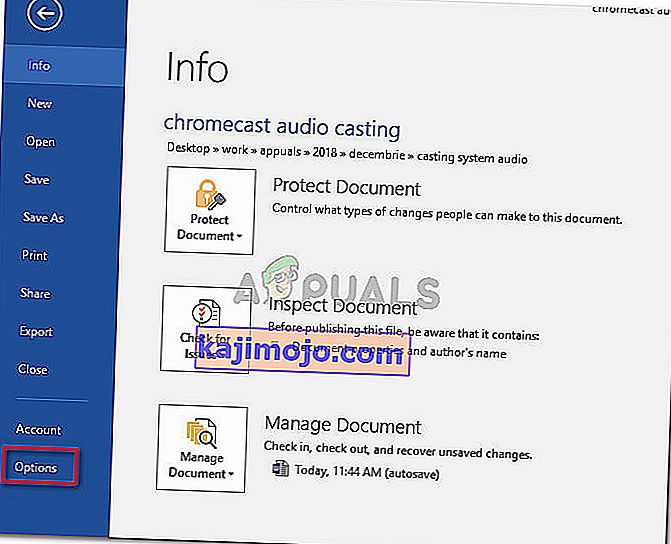
- In Seçenekler menüsünden seçin Özelleştir Şeridi sol taraftaki menüden. Ardından, Şeridi Özelleştir altındaki öğeler listesine gidin ve Geliştirici sekmesiyle ilişkili kutunun işaretlendiğinden emin olun .
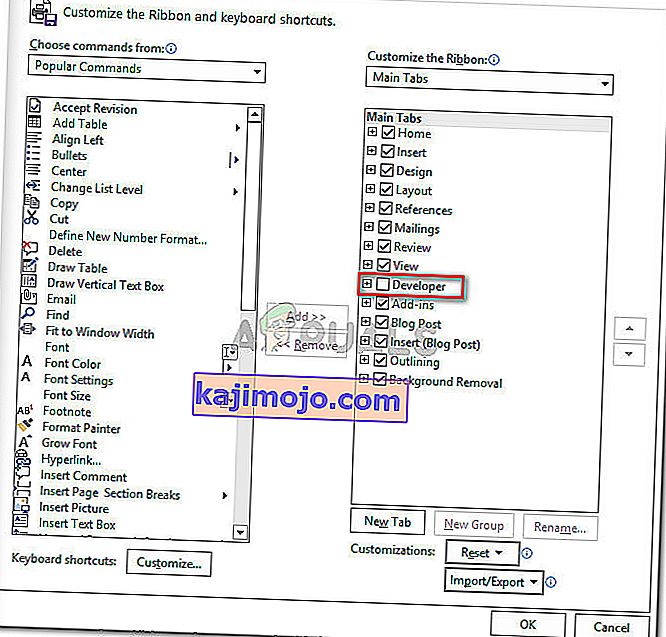
- Asıl belgeye dönün ve yeni açılan Geliştirici sekmesine tıklayın. Ardından, seçeneği devre dışı bırakmak ve sorunu çözmek için Düzenlemeyi Kısıtla'ya tıklayın .
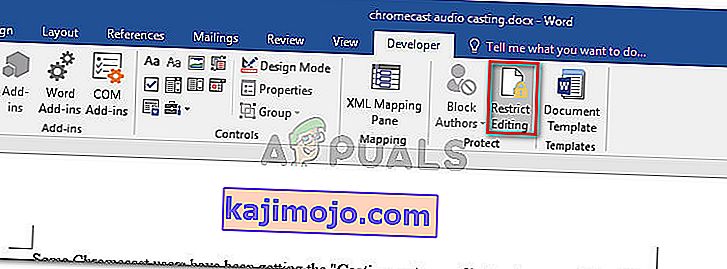
- Office uygulamasını yeniden başlatın ve sorunsuz bir şekilde metni seçip değiştiremeyeceğinizi görün.
Hala aynı hata mesajıyla karşılaşıyorsanız, aşağıdaki sonraki yönteme geçin.
Yöntem 6: Office Paketinizi Etkinleştirme
' Seçim kilitli olduğundan bu değişikliğe izin verilmiyor ' hatası, Office denemenizin süresinin dolduğunun ve anahtarla etkinleştirmeniz gerektiğinin bir belirtisi olabilir.
Bu senaryo mevcut durumunuz için geçerliyse, yeni bir yazılım anahtarı satın almanız veya LibreOffice , OpenOffice veya WPS Office gibi ücretsiz alternatifler kullanmanız gerekir .